Файл подкачки зачем он нужен. Для русскоязычной версии
Файл подкачки – это область винчестере компьютера (скрытый системный файл), используемая для компенсации нехватки объема ОЗУ. Операционная система временно помещает туда фрагменты программ и служб, которые используются в конкретный момент. Данные помещаются и извлекаются из фала подкачки по мере необходимости.
Использование файла подкачки сказывается на скорости работы приложения. Перемещение данных в ОЗУ и обратно происходит на порядок быстрее, нежели обмен с жестким. К тому же, частое использование файла подкачки чревато фрагментацией данных. Поэтому эффективнее наращивать количество памяти ОЗУ, чем .
Настройка области подкачки
При невозможности физически нарастить объем ОЗУ или для отключения файла подкачки потребуется открыть его настройки. Чтобы открыть настройки потребуется кликнуть по иконке «Компьютер» правой клавишей. В меню появится пункт «Свойства».

Во вкладке «Дополнительно» будет блок «Быстродействие», здесь нужно нажать на кнопку «Параметры».

После этого откроется окно «Параметры быстродействия». Здесь на вкладке «Дополнительно» будет блок «Виртуальная память» с кнопкой «Изменить».

После нажатия на кнопку «Изменить» откроется окно для настройки файла подкачки. Альтернативный вариант доступа к настройкам состоит в , в которой будет пункт «Система». Дальше действия точно такие же, как после открытия «Свойств» через иконку «Компьютер».

Здесь будет произведена настройка. В процессе настройки появится предупреждение о том, что подобные параметры могут менять только специалисты. Но обращать внимание на них не нужно.
Есть несколько важных пунктов, которым должен соответствовать этот файл:
- его размер следует задавать в полтора-два раза больше, чем объем имеющейся ОЗУ;
- самый малый и максимальные размеры подкачки обязательно должны совпасть.
- если у вас в системе несколько дисков, то размещать файл подкачки нужно на самом быстром из них;
При наличии достаточного количества памяти в ОЗУ файл подкачки можно и вовсе отключить. Для этого понадобится иметь «на борту» не менее 6 Гб в ОЗУ. Кроме того, существует возможность автоматического определения размера файла подкачки. Для этого нужно только выбрать соответствующий пункт в окне с настройками файла подкачки.
Применение изменений произойдет после нажатия кнопок «ОК» и «Применить». После этого рекомендуется перезагрузить компьютер. Делать это не обязательно, но нужно помнить, что изменения будут действовать после перезагрузки.
Практически аналогична). Для настройки файла подкачки откроем окно настроек - "Свойства системы". Пуск -> Панель -> Система -> Дополнительные параметры системы (до окна настроек системы можно "добраться" и другим путем: просто щелкнув правой кнопкой мыши по ярлыку "Моего " и выбрав пункт "Свойства").
В окне свойств системы перейдите на вкладку "Дополнительно". На этой вкладке найдите блок "Быстродействие" и нажмите кнопку "Параметы".

На экране появится окно "Виртуальная память", где можно осуществить ввод необходимых значений в предложенные поля для каждого в системе. После ввода необходимых значений нажмите на кнопку "Задать" и сохранит изменения в настройках перезагрузки системы.

Обратите внимание
Главное правило оптимизации файла подкачки: чем больше размер оперативной памяти, тем меньше размер должен иметь файл подкачки.
Файл подкачки не должен занимать все свободное место на диске. Если на диске осталось 4 Гб. свободного места, то файл подкачки должен быть меньше (например 2 Гб. или 3 Гб.). Отсутствие свободного места на диске может отрицательно сказаться на работе запущенных программ.
Полезный совет
По умолчанию файл подкачки Windows является динамическим, т.е. его размер меняется системой автоматически, в зависимости от загруженности оперативной памяти. Данный вариант является не лучшим решением для производительности системы, т.к. система постоянно расходует ресурсы на фрагментацию файла подкачки.
При наличии в системе нескольких жестких дисков файл подкачки лучше располагать не на системном (т.е. на котором не установлена ОС Windows) диске. Если в системе установлен один жесткий диск, который разбит на разделы, файл подкачки целесообразнее поместить в соседний с системным раздел.
Расчет размера файла подкачки выглядит следующим образом: от 1 Мб. до двух кратного размера вашей оперативной памяти. Например у вас 2 Гб. оперативной памяти, файл подкачки должен равняться от 1 Мб. до 4 Гб.
Чаще всего файл подкачки зовется попросту виртуальной памятью операционной системы. Несмотря на распространенность этого понятия, грамотную настройку файл а подкачки сможет выполнить далеко не каждый пользователь ПК.

Вам понадобится
- Операционная система семейства Windows.
Инструкция
Виртуальная память - это помощник памяти оперативной. Как в прямом, так и в переносном смысле. Тяжеловесные приложения, программные пакеты и игровые комплексы могут занимать при запуске и во время эксплуатации большое количество свободной памяти. По завершении ресурсов свободной оперативной памяти на помощь приходит виртуальная память.
Файл подкачки располагается на жестком диске на системном разделе. Поскольку скорость чтения и записи данных на твердотельные носители в несколько раз ниже по сравнению с теми же операциями для оперативной памяти, файл подкачки используется для хранения неиспользуемых библиотек и временных файл ов большого объема.
Практически во всех материалах по , которые мне доводилось встречать на просторах Интернета, упоминается такой объект операционной системы Windows, как файл подкачки (виртуальная память). Предполагается, что оптимизация файла подкачки должна повлиять на скорость работы операционной системы и компьютера в целом. Но так ли это на самом деле и существует ли оптимальный файл подкачки? Давайте разбираться...
Зачем нужен файл подкачки
В двух словах поясню что это за файл и для чего он нужен.
В любом компьютере есть оперативная память, в которой наиболее быстро обрабатываются данные. Но практически всегда оперативной памяти не хватает для решения текущих задач и для устранения этого дефицита был создан специальный файл, который, как понятно, называется файлом подкачки.
Файл подкачки находится на жестком диске и это системный файл.

Файл подкачки обычно скрыт от пользователя, как и большинство других системных файлов.

Во время работы компьютера Windows помещает в этот файл данные, которые не умещаются в оперативной памяти. В дальнейшем эти данные могут снова помещаться в оперативную память и опять выгружаться в файл подкачки.
Нужно ли переносить файл подкачки
По умолчанию файл подкачки создается на системном диске, то есть обычно на диске С, на котором установлена Windows. Я уже неоднократно сталкивался с рекомендацией перенести файл подкачки на другой (несистемный) раздел, что вроде как должно повысить производительность.
Но так ли это? Давайте разберемся.
Сама компания Майкрософт в одной из статей рекомендует сделать перенос файла подкачки на другой раздел: «Вы можете увеличивать производительность системы, а также освободить пространство на загрузочном разделе, переместив данный файл на альтернативный раздел ».
При этом не уточняется на какой именно раздел. Поэтому многие, опираясь на данную информацию, просто рекомендуют переносить файл подкачки, например, на диск D. При этом считается, что перенос файла подкачки на несистемный раздел уменьшит его , которая является неизменным спутником всех файлов в , а это, в свою очередь, должно сказаться на увеличении быстродействия операционной системы.
Что касается фрагментации, то я согласен — при переносе файла подкачки с системного раздела его фрагментация должна уменьшиться, но в данной ситуации от такого мероприятия толку будет мало, а точнее будет даже больше вреда.
Дело в том, что отсутствие файла подкачки на системном диске не позволит системе создавать дампы памяти.
Дамп памяти — это некоторый слепок оперативной памяти, который может быть крайне полезным при выяснении причин сбоев. То есть анализ дампа памяти довольно часто позволяет выявить причину, которая вызвала перезагрузку или зависание компьютера.

Возможно для большинства пользователей это не особо востребованная функция, но при возникновении внештатных ситуаций анализ дампа памяти — это практически единственная возможность докопаться до причины проблемы в домашних условиях.
Как я уже упомянул, фрагментация файла подкачки на несистемном диске действительно будет менее выраженной. Однако это практически никак не повлияет на скорость работы с файлом и никакого прироста производительности вы не почувствуете.
Но это все же не означает, что перенос файла подкачки бессмысленен.
Когда перенос файла подкачки оправдан
Если у вас к компьютеру подключено два жестких диска, то имеет смысл перенести файл подкачки на один из разделов именно второго жесткого диска.

При этом оптимальным решением будет создание двух файлов подкачки — один на системном диске, а второй на одном из разделов второго жесткого диска.
Первый файл подкачки позволит создавать дампы памяти для анализа внештатных ситуаций. Второй файл подкачки позволит ускорить работу Windows с ним, так как он физически будет размещен на другом устройстве.
Можно встретить рекомендации, призывающие создавать отдельный раздел для файла подкачки, чтобы свести к минимуму его фрагментацию во время работы системы. Как я сказал ранее, дефрагментация не играет ключевую роль в скорости работы системы с файлом подкачки. Поэтому можно не создавать отдельный раздел для него, а просто разместить файл на одном из существующих разделов второго жесткого диска.
Теперь поговорим о том, как это сделать.
Как перенести файл подкачки
В Панели управления перейдем в раздел «Система»:
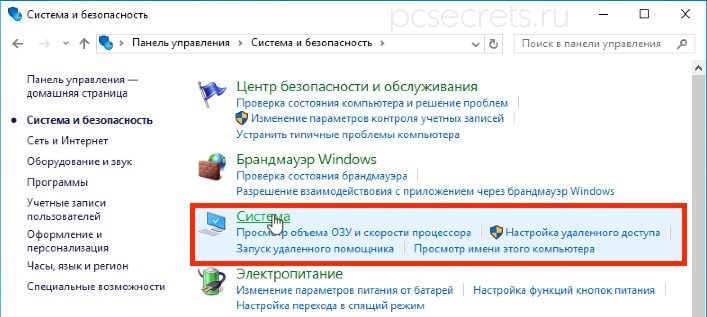

Найдем подраздел «Быстродействие»:

И на вкладке «Дополнительно» обратимся к подразделу «Виртуальная память»:

Снимаем галочку с пункта, автоматически регулирующего размер файла подкачки, и в перечне доступных дисков выбираем тот, на который хотим его перенести.

И тут возникает вполне закономерный вопрос — как определить необходимый объем этого файла?
Оптимальный размер файла подкачки
К сожалению, невозможно однозначно сказать, какой оптимальный размер файла подкачки нужно установить. Все зависит от множества факторов, в первую очередь от объема оперативной памяти установленной на компьютере. Ну и конечно от того, для каких целей компьютер используется, то есть какие программы на нем запускаются и какие задачи с помощью компьютера решаются.
Могу лишь сказать, что чем больше оперативной памяти установлено на компьютере, тем меньше будет задействоваться системой файл подкачки.
Но это утверждение не всегда правомочно, так как есть очень ресурсоемкие программы, которым и 64Гб оперативной памяти будет недостаточно.
По этой причине оптимальный файл подкачки для каждого компьютера будет разным. Но можно руководствоваться советом Майкрософт при настройке файла подкачки.
Согласно информации с сайта Майкрософт , в Windows заложен следующий принцип: «Windows устанавливает исходный размер файла подкачки равным объему оперативной памяти вашего компьютера, а максимальный размер файла подкачки соответствует утроенному объему ОЗУ» .
Файл подкачки
Виртуа́льная па́мять - схема адресации памяти компьютера , при которой память представляется программному обеспечению непрерывной и однородной, в то время как в реальности для фактического хранения данных используются отдельные (разрывные) области различных видов памяти, включая кратковременную (оперативную) и долговременную (жёсткие диски, твёрдотельные накопители).
В случае расположения данных на внешних запоминающих устройствах память может быть представлена, например, специальным разделом на жёстком диске (partition) или отдельным файлом на обычном разделе диска.
Страничная организация виртуальной памяти
В большинстве современных операционных систем виртуальная память организуется с помощью страничной адресации. Оперативная память делится на страницы: области памяти фиксированной длины (например, 4096 байт), которые являются минимальной единицей выделяемой памяти (то есть даже запрос на 1 байт от приложения приведёт к выделению ему страницы памяти). Процесс обращается к памяти с помощью адреса виртуальной памяти, который содержит в себе номер страницы и смещение внутри страницы. Операционная система преобразует виртуальный адрес в физический, при необходимости подгружая страницу с жёсткого диска в оперативную память. При запросе на выделение памяти операционная система может «сбросить» на жёсткий диск страницы, к которым давно не было обращений. Критические данные (например, код запущенных и работающих программ, код и память ядра системы) обычно находятся в оперативной памяти (исключения существуют, однако они не касаются той части, которая отвечает за использование файла подкачки).
В семействе операционных систем Microsoft Windows место для хранения страниц на жёстких дисках должно быть выделено заранее. Пользователь может положиться на автоматический механизм или самостоятельно указать размер области виртуальной памяти на каждом из разделов диска. На указанных разделах операционной системой создаётся файл pagefile.sys требуемого размера, который и хранит «сброшенные» из оперативной памяти страницы.
Сегментная организация виртуальной памяти
Механизм организации виртуальной памяти, при котором виртуальное пространство делится на части произвольного размера - сегменты. Этот механизм позволяет, к примеру, разбить данные процесса на логические блоки. Для каждого сегмента, как и для страницы, могут быть назначены права доступа к нему пользователя и его процессов. При загрузке процесса часть сегментов помещается в оперативную память (при этом для каждого из этих сегментов операционная система подыскивает подходящий участок свободной памяти), а часть сегментов размещается в дисковой памяти. Сегменты одной программы могут занимать в оперативной памяти несмежные участки. Во время загрузки система создает таблицу сегментов процесса (аналогичную таблице страниц), в которой для каждого сегмента указывается начальный физический адрес сегмента в оперативной памяти, размер сегмента, правила доступа, признак модификации, признак обращения к данному сегменту за последний интервал времени и некоторая другая информация. Если виртуальные адресные пространства нескольких процессов включают один и тот же сегмент, то в таблицах сегментов этих процессов делаются ссылки на один и тот же участок оперативной памяти, в который данный сегмент загружается в единственном экземпляре. Система с сегментной организацией функционирует аналогично системе со страничной организацией: время от времени происходят прерывания, связанные с отсутствием нужных сегментов в памяти, при необходимости освобождения памяти некоторые сегменты выгружаются, при каждом обращении к оперативной памяти выполняется преобразование виртуального адреса в физический. Кроме того, при обращении к памяти проверяется, разрешен ли доступ требуемого типа к данному сегменту.
Виртуальный адрес при сегментной организации памяти может быть представлен парой (g, s), где g - номер сегмента, а s - смещение в сегменте. Физический адрес получается путем сложения начального физического адреса сегмента, найденного в таблице сегментов по номеру g, и смещения s.
Недостатком данного метода распределения памяти является фрагментация на уровне сегментов и более медленное по сравнению со страничной организацией преобразование адреса.
Свопинг
Один из механизмов реализации виртуальной памяти, при котором отдельные запущенные процессы (обычно неактивные) перемещаются из ОЗУ на жёсткий диск , освобождая ОЗУ для загрузки других процессов. Основное отличие этого механизма от страничного заключается в том, что процессы перемещаются между ОЗУ и жестким диском целиком, поэтому иногда некоторые процессы могут полностью отсутствовать в ОЗУ. При наступлении условий активизации процесса он возвращается диспетчером памяти в ОЗУ. Существуют различные алгоритмы выбора процессов на загрузку и выгрузку, а также различные способы выделения оперативной и дисковой памяти загружаемому процессу.
Фрагментация файла подкачки
В процессе работы файл (раздел диска, или файл на разделе) подкачки может стать фрагментированым, то есть непрерывные виртуальные области памяти будут состоять из многочисленных отдельных (разрывных) областей в файле подкачки. При считывании и записи данных страниц много времени будет уходить на перепозиционирование головок жёсткого диска на начало очередной области. Это может привести к падению производительности всей системы.
Использование свопинга особенно эффективно, если запущено много интерактивных приложений, которые потребляют большой объем ОЗУ, но при этом практически не занимают процессорное время .
Методики эффективной организации файла подкачки
Дополнительные сведения
Из файла (раздела) подкачки зачастую можно извлечь конфиденциальную информацию, используемую при работе вычислительной системы. Поэтому при работе с секретными данными обычно производится очистка swap - например, с помощью утилиты sswap из комплекта secure remove.
Алгоритмы определения устаревших страниц
При выделении места для новой страницы бывает необходимо удалить какую-либо страницу, в данный момент находящуюся в памяти. Правила замещения страниц служат для принятия решения о том, какую именно страницу следует удалить из памяти. Идеальным кандидатом является «мёртвая» страница, которая больше не потребуется кому-либо (например, относится к завершённому процессу). Если же таких страниц нет в памяти (или их количества недостаточно), используется правило локального или глобального замещения страниц:
- Правило локального замещения выделяет каждому процессу или группе взаимосвязанных процессов определённое количество страниц. Если процессу нужна новая страница, он должен заменить одну из собственных.
- Правило глобального замещения страниц позволяет брать страницы любого процесса, используя глобальные критерии выбора. Для реализации данного подхода необходимо выбрать критерий, по которому будет приниматься решение о страницах, хранимых в памяти.
Наиболее часто используемые критерии поиска:
- Less Recently Used. Удаляются те страницы, доступ к которым производился наиболее давно. Считается, что в последующем к таким страницам будет происходить минимум обращений.
- Last Recently Used. Удаляются недавно освободившиеся страницы. Подразумеваются страницы только что завершившихся процессов.
Недостатки
В случае расположения данных виртуальной памяти на внешних запоминающих устройствах (например, жестких дисках), как чаще всего и происходит - доступ к памяти замедляется (по сравнению с оперативными запоминающими устройствами).
Операционные системы
Реализация хранения виртуальных данных в различных операционных системах различается в силу архитектурных особенностей ядра операционных систем и их файловых систем.
Unix-подобные
Microsoft Windows и Windows NT
Область жёсткого диска, предназначенная для свопинга, располагается в отдельном файле, который называется файл подкачки , своп-файл (от англ. swap file ). Он называется pagefile.sys и по умолчанию создаётся системой в корневом каталоге диска C: . В дальнейшем пользователь может управлять размером и размещением файла подкачки, например, используя Панель управления , пункт Система .
В Windows 9x файл подкачки называется win386.swp и располагается в каталоге Windows. Однако правкой файла System.INI его можно перенести в корневой каталог для последующего совместного использования с Windows NT.
См. также
- Устройство управления памятью (Memory Management Unit)
Примечания
Литература
Вахалия Ю. UNIX изнутри. - СПб.: Питер, 2003. С.844. ISBN 5-94723-013-5
Иртегов Д. Введение в операционные системы. СПб.: Питер, 2002.
Большинство рядовых пользователей о том, что такое файл подкачки, обозначаемый как pagefile.sys, в общем-то, не знают, хотя о таком понятии, как виртуальная память, возможно, и слышали. Зато продвинутые юзеры, занимающиеся тонкой настройкой Windows-систем, очень четко представляют себе, что это за системный компонент, какие операции с ним можно производить и какой для него выставить оптимальный размер, чтобы система работала слаженно, как часы. Представленный ниже материал рассчитан как раз на всех тех, кто хочет узнать об этом компоненте больше и произвести оптимальные настройки самостоятельно.
Что такое файл подкачки?
Начнем с того, что данный объект является важным системным компонентом, который присутствует во всех без исключения системах Windows. Нужен ли файл подкачки в системе - вопрос второстепенный. Тут самым основным является понимание сути того, за что он отвечает.
А отвечает он за регламентирование использования так называемой виртуальной памяти, которая может быть использована системой при чрезмерной нагрузке на память оперативную, когда ее ресурсов явно не хватает для выполнения пользовательских задач в виде запущенных программ и процессов. Обратите внимание, что это относится в основном именно к пользовательским приложениям, поскольку операционная система изначально «отрезает» кусок ОЗУ для собственных нужд, что, соответственно, уменьшает общий доступный объем. Но как это все работает? Давайте посмотрим на эти процессы несколько подробнее, особо не вдаваясь в техническую терминологию, а дав объяснение максимально простым и понятным любому пользователю языком.
Как работает виртуальная память и файл подкачки Windows 10?
Итак, под виртуальной памятью понимается зарезервированное место на жестком диске со строго определенным размером, в которое производится загрузка компонентов запускаемых программ при нехватке RAM (ОЗУ). Для чего все это нужно?

Представьте себе простейшую ситуацию, когда в запушенной операционной системе выполняется огромное количество собственных фоновых процессов, а тут еще и пользователь запускает несколько ресурсоемких программ (например, современную компьютерную игру с параллельным прослушиванием музыки на программном плеере), да еще и забывает закрыть остальные активные приложения, которые открыл ранее. Понятно ведь, что оперативная память не резиновая. А где взять дополнительные объемы, чтобы выполнить все запущенные процессы, да еще и так, чтобы вся система в один «прекрасный» момент не зависла?
Вот тут на помощь и приходит виртуальная память, за работу которой и отвечает файл подкачки (Windows 10 в данном случае берем исключительно в качестве примера, поскольку во всех ОС этого семейства принципы организации и работы виртуальной памяти абсолютно одинаковы). Компоненты программ (чаще всего объемные динамические библиотеки DLL) при переполнении RAM сбрасываются в ту самую зарезервированную область, откуда они и производят управление остальными элементами приложений. Объем резервируемого пространства как раз и зависит от размера файла подкачки (по большому счету, это одно и то же).
В некотором смысле виртуальная память очень похожа на оперативную. Но тут есть один нюанс. Дело в том, что по скорости доступа к загруженным компонентам оперативная память превосходит обращение к жесткому диску в разы, каким бы скоростным и суперсовременным они ни был. Поэтому в такой ситуации может наблюдаться задержка при выполнении каких-то программных элементов, хотя простой человек такую разницу заметит вряд ли.
Доступ к настройкам
Но давайте посмотрим, каким образом можно добраться до основных настроек, а попутно определимся, какие именно действия можно производить с самим компонентом pagefile.sys.

Сам системный компонент в виде обычного файла всегда располагается в корне системного диска или логического раздела. Отсюда нетрудно сделать вывод, что для каждого раздела в системе имеется собственная резервируемая область и независимый файл подкачки.
Чтобы перейти к основным настройкам и параметрам на примере Windows 10, необходимо вызвать раздел системы через меню ПКМ на иконке компьютера в обычном «Проводнике» с выбором пункта свойств и перейти к дополнительным параметрам (ссылка слева).

На вкладке «Дополнительно» в разделе быстродействия нажимается кнопка «Параметры», после этого еще на одной вкладке «Дополнительно» нажимается кнопка изменения опций виртуальной памяти.
Какие действия можно производить с компонентом pagefile.sys?
Итак, в настройки мы вошли. Но как настроить файл подкачки на оптимальное быстродействие системы, ведь опции неактивны?

Это нормальное явление. Дело в том, что изначально система сама устанавливает требуемый размер, в зависимости от конфигурации оборудования, в частности, от объема RAM. Если посмотрите внимательнее, сверху можно увидеть галочку напротив строки автоматического выбора объема. Таким образом, снятие флажка даст доступ к необходимым настройкам.
Как правило, чуть ниже отмечена строка задания размера по выбору системы, а в самом нижнем поле указан минимальный и рекомендуемый размер.
Изменение размера, установленного по умолчанию
Чтобы установить объем файла подкачки самостоятельно, необходимо активировать пункт задания размера, а в полях исходного и максимального размера ввести собственные значения. Но какие?

Вообще, вопрос касательно того, как настроить файл подкачки, имеет несколько вариантов ответов. Одни рекомендуют следовать негласным общепринятым правилам, другие советуют использовать другие настройки. В частности, одним из самых оптимальных решений, если уж вы решили установить собственные опции, станет задание размера, который соответствует половине рекомендуемого значения.
Тем не менее проблема того, как изменить файл подкачки, имеет и обратную сторону медали. Не секрет, что в современных конфигурациях с достаточно большими объемами оперативной памяти, можно вообще обойтись без использования виртуальной памяти. Например, при объемах RAM порядка 8 Гб и выше использование виртуальной памяти совершенно не оправдано, хотя Windows настоятельно рекомендует установить размер на уровне 1905 Мб при текущем значении 1920 Мб и минимальном 16 Мб.
Вообще, общий принцип таков: чем больше оперативной памяти, тем меньшим должен быть размер файла подкачки. Если привести параметры, считающиеся оптимальными в соотношении ОЗУ (оперативная память)/ВП (виртуальная память) в гигабайтах, значения распределятся следующим образом:
- 6/0,5;
- 2/1,5;
- 0,5/2,5.
Насколько целесообразно отключение виртуальной памяти?
Ошибочно считать, что увеличение размера виртуальной памяти уж так сильно повысит быстродействие системы. Как уже говорилось, обращение к оперативной памяти производится с более высокой скоростью, нежели к жесткому диску. Кроме того, при задании слишком больших объемом можно получить такую ситуацию, когда система начнет полностью игнорировать RAM и использовать ВП. Как следствие, получите не увеличение, а снижение быстродействия.
Но без файла подкачки обойтись можно даже на маломощных конфигурациях, конечно, если в них не предполагается использование тяжеловесных программных продуктов. Например, Windows 10 на компьютере с 2-ядерным процессором среднего ценового диапазона и оперативной памятью 2 Гб прекрасно работает и без использования виртуальной памяти. Для «Офиса» большего и не нужно.

Как отключить файл подкачки? Нужно просто отметить строку «Без файла подкачки», сохранить изменения и произвести рестарт системы. Впрочем, нужен ли файл подкачки, пользователь решает сам.
Вопросы физического удаления
Некоторые особо пытливые умы пытаются удалить данный компонент, используя для этого разного рода ухищрения вроде предоставления себе дополнительных прав или использования программ для разблокировки закрытого доступа. Запомните! Заниматься такими вещами запрещается категорически! Потом, что называется, греха не оберетесь.
Вместо послесловия
Вот, собственно, и все насчет того, что такое файл подкачки. Установку оптимального размера можно производить согласно представленным рекомендациям, и не всегда уместно следовать советам Windows. Это отмечено многими специалистами по настройке системы. Что же касается отключения, действительно, если вы не собираетесь использовать ресурсоемкие программы или современные игры, можно обойтись и без виртуальной памяти. Система от этого только выиграет.













